หมายเหตุ: บทความนี้ได้ทำหน้าที่จนเสร็จสิ้นแล้ว และกำลังจะเลิกใช้ในไม่ช้า เมื่อต้องการป้องกันปัญหา "ไม่พบหน้า" เรากำลังนำลิงก์ที่เราทราบออก ถ้าคุณได้สร้างลิงก์ไปยังหน้านี้ โปรดนำออกแล้วเราจะเชื่อมต่อเว็บเข้าด้วยกัน
คุณสามารถปรับแต่ง Ribbon และแถบเครื่องมือใน Office ให้เป็นแบบที่คุณชอบได้ ซึ่งจะแสดงคำสั่งที่ใช้บ่อยและซ่อนคำสั่งที่ไม่ค่อยได้ใช้ คุณสามารถเปลี่ยนแท็บเริ่มต้นหรือสร้างแท็บแบบกำหนดเองและกลุ่มแบบกำหนดเองเพื่อให้มีคำสั่งที่ใช้บ่อยของคุณได้
หมายเหตุ: คุณไม่สามารถเปลี่ยนชื่อคำสั่งเริ่มต้น เปลี่ยนไอคอนที่เกี่ยวข้อกับคำสั่งเริ่มต้นเหล่านี้ หรือเปลี่ยนลำดับของคำสั่งเหล่านี้ได้
-
เมื่อต้องการกำหนด Ribbon เองให้เปิดหรือสร้างเอกสาร Excel หรือ PowerPoint
-
ไปที่การกำหนดลักษณะของแอปแล้วเลือกRibbon และแถบเครื่องมือ

-
บนหน้าต่างแท็บRibbonให้เลือกคำสั่งที่คุณต้องการเพิ่มหรือเอาออกจาก Ribbon ของคุณแล้วเลือกลูกศรเพิ่มหรือเอาลูกศรออก
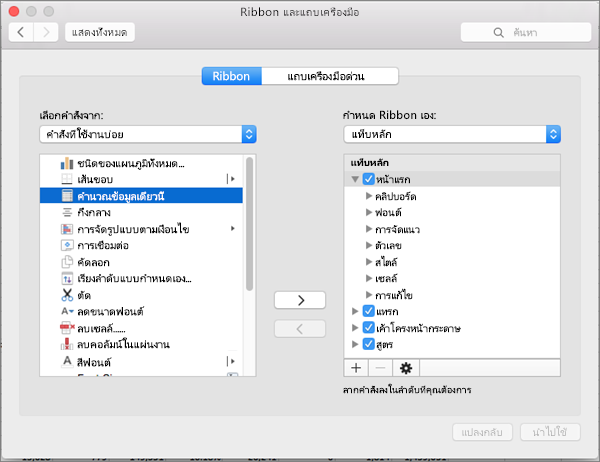
หมายเหตุ: เมื่อต้องการนำแท็บหรือคำสั่งเริ่มต้น เช่น แท็บ หน้าแรก หรือ แทรก ออกจาก Ribbon ให้นำเครื่องหมายออกจากกล่องกาเครื่องหมายที่เกี่ยวข้องในกล่อง กำหนด Ribbon ด้วยตนเอง
นี่คือสิ่งที่คุณสามารถกำหนด Ribbon ด้วยตนเองได้:
-
เปลี่ยนชื่อแท็บ: เมื่อต้องการเปลี่ยนชื่อให้เลือกแท็บเช่นหน้าแรกแทรกออกแบบในกล่องกำหนด Ribbon เองเลือก

-
เพิ่มแท็บใหม่หรือกลุ่มใหม่: เมื่อต้องการเพิ่มแท็บใหม่หรือกลุ่มใหม่ให้เลือก

-
เอาแท็บออก: คุณสามารถเอาแท็บแบบกำหนดเองออกจาก Ribbon ได้เท่านั้น เมื่อต้องการเอาออกให้เลือกแท็บของคุณในกล่องกำหนด Ribbon เองแล้วเลือก

กำหนดแถบเครื่องมือด่วนเอง
ถ้าคุณเพียงแค่ต้องการนำคำสั่ง 2-3 คำสั่งมาไว้ใกล้ๆ มือคุณ คุณจะต้องใช้แถบเครื่องมือด่วน ไอคอนเหล่านั้นคือไอคอนที่อยู่เหนือ Ribbon และไอคอนจะเปิดอยู่เสมอไม่ว่าคุณจะอยู่ที่แท็บใดใน Ribbon
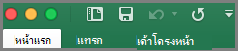
-
เมื่อต้องการกำหนดแถบเครื่องมือด่วนด้วยตนเองให้เปิดหรือสร้างเอกสาร Excel หรือ PowerPoint
-
ไปที่การกำหนดลักษณะของแอปแล้วเลือกแถบเครื่องมือด่วน
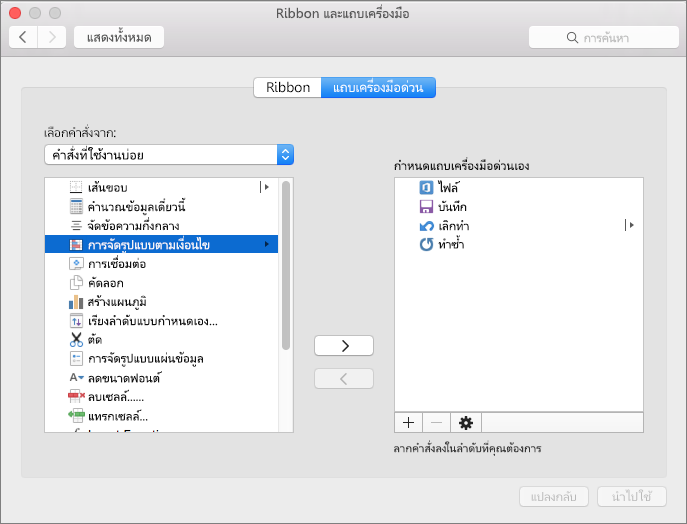
-
บนหน้าต่างแท็บแถบเครื่องมือด่วนให้เลือกคำสั่งและเลือกลูกศรเพื่อเพิ่มหรือเอาออกจากกล่องกำหนดแถบเครื่องมือด่วนเอง
หมายเหตุ: ถ้าคุณไม่เห็นคำสั่งเพื่อเพิ่มแถบเครื่องมือด่วน อาจเป็นเพราะว่าเรายังไม่สนับสนุน ณ เวลานี้
เมื่อคุณเลือกคำสั่งแล้ว คำสั่งจะปรากฏอยู่ที่ส่วนท้ายของแถบเครื่องมือด่วน
นี่คือคำสั่งเริ่มต้นบนแถบเครื่องมือด่วน
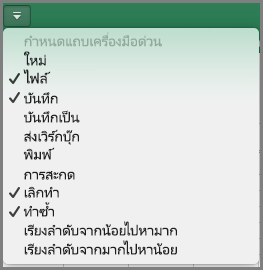
ถ้าคุณต้องการเพียงแค่ต้องการเพิ่มคำสั่งใดคำสั่งหนึ่งต่อไปนี้เพียงแค่เลือกชื่อคำสั่งเพื่อเพิ่มหรือเอาออกจากแถบเครื่องมือ รายการที่ปรากฏในแถบเครื่องมือด่วนจะมีเครื่องหมายถูก











